كيفية تشغيل تطبيقات Android على جهاز كمبيوتر يعمل بنظام Windows .
أثبت النظام البيئي لتطبيقات Android أنه متعدد الاستخدامات وسهل للمطورين بعد قليل من البداية البطيئة. أنت حر في تطوير تطبيق لنظام Android ونشره على Play Store مع قيود Google ، أو يمكنك توزيعه بنفسك خارج متجر Play. أدى ذلك إلى عدد كبير من تطبيقات Android الرائعة ، وبعضها غير متاح على نظام iOS أو الأنظمة الأساسية الأخرى. حتى في عصر الهواتف العملاقة ، قد ترغب أحيانًا في استخدام هذه التطبيقات على شاشة أكبر ، مثل تلك المتصلة بجهاز الكمبيوتر الشخصي الذي يعمل بنظام Windows. لحسن الحظ ، مع القليل من العمل ، يمكنك تشغيل تطبيقات Android على جهاز الكمبيوتر. هناك عدة طرق مختلفة للقيام بذلك ، ولكل منها نقاط قوتها وضعفها.
بيئة تطوير أندرويد Android Studio
تتمثل إحدى الطرق الشائعة لتشغيل تطبيقات Android على جهاز كمبيوتر في استخدام محاكي Android الذي أصدرته Google كجزء من Android Studio الرسمي. يمكن استخدام المحاكي لإنشاء أجهزة افتراضية تقوم بتشغيل أي إصدار من Android تريده بدقة مختلفة وتكوينات للأجهزة. الجانب السلبي الأول لهذه العملية هو عملية الإعداد المعقدة نوعًا ما.
ستحتاج إلى الحصول على المثبت من موقع Google وتشغيل عملية الإعداد لتنزيل الأنظمة الأساسية التي تريدها - ربما مهما كان أحدث إصدار من Android في ذلك الوقت (7.1 في وقت النشر). لدى Google بعض خيارات المحاكاة التي تم تكوينها مسبقًا والمتاحة في قائمة أجهزة Nexus / Pixel ، ولكن يمكنك أيضًا تعيين المعلمات يدويًا. بمجرد تشغيل جهازك الافتراضي ، ستحتاج إلى تثبيت التطبيقات ، لكن المحاكي هو الإصدار المفتوح المصدر من نظام Android - لا توجد تطبيقات Google مضمنة.
نظرًا لعدم وجود متجر Play ، فأنت بحاجة إلى القيام ببعض إدارة الملفات. خذ ملف APK الذي تريد تثبيته (سواء كانت حزمة تطبيقات Google أو أي شيء آخر) وقم بإسقاط الملف في toolsالمجلد في دليل SDK الخاص بك. ثم استخدم موجه الأوامر أثناء تشغيل AVD للدخول (في هذا الدليل) adb install filename.apk. يجب إضافة التطبيق إلى قائمة التطبيقات الخاصة بجهازك الافتراضي.
الجانب الإيجابي الكبير هنا هو أن المحاكي هو Android غير معدل من المصدر مباشرة. ستكون طريقة عرض التطبيقات في المحاكي هي نفسها التي يتم عرضها على الأجهزة ، ويجب تشغيل كل شيء تقريبًا. إنه أمر رائع لاختبار تصميمات التطبيقات قبل تحميلها على أجهزة الاختبار. تكمن المشكلة الأكبر في أن المحاكي بطيء بدرجة كافية بحيث لا ترغب في الاعتياد على تشغيل التطبيقات فيه. الألعاب غير واردة كذلك.
برنامج BlueStacks
إذا كنت تبحث عن تشغيل العديد من التطبيقات والألعاب على جهاز الكمبيوتر الخاص بك بأقل جهد ، فإن BlueStacks هو صديقك. يقدم BlueStacks نفسه على أنه مجرد طريقة لتشغيل التطبيقات ، لكنه في الواقع يشغل نسخة كاملة (معدلة بشكل كبير) من Android خلف الكواليس. ليس ذلك فحسب ، بل إنه يحتوي على متجر Play مدمج ، بحيث يمكنك الوصول الفوري إلى كل المحتوى الذي اشتريته. إنه يضيف بالفعل إدخالاً إلى قائمة أجهزة Google Play الخاصة بك ، متنكراً بهاتف Android.
سيتم تحميل عميل BlueStacks في نافذة سطح المكتب مع فئات تطبيقات مختلفة مثل الألعاب والتواصل الاجتماعي وما إلى ذلك. يؤدي النقر فوق أحد التطبيقات أو البحث إلى شيء غير متوقع - فهو يعرض عميل Play Store الكامل كما هو معروض على الأجهزة اللوحية. يمكنك بالفعل التنقل في هذه الواجهة تمامًا كما تفعل على جهاز Android حقيقي ، مما يوضح أن BlueStacks أكثر بكثير من الواجهة الأمامية لـ "App Player". الشاشة الرئيسية في BlueStacks مع فئات التطبيقات هي مجرد شاشة رئيسية مخصصة ، لذا فإن استبدالها يجعل BlueStacks يبدو وكأنه جهاز Android عادي.
يعني الوصول الكامل إلى متجر Play أنك لن تعبث بتطبيقات التحميل الجانبي ، ويدير BlueStacks تشغيل التطبيقات بشكل جيد (وأفضل إذا كان لديك وحدة معالجة مركزية تدعم الأجهزة الافتراضية). معظم الألعاب قابلة للعب ، لكن ضع في اعتبارك أنك ستواجه صعوبة في تشغيل العديد منها بالماوس. إذا كان جهاز الكمبيوتر الخاص بك يحتوي على شاشة تعمل باللمس ، فلا يزال بإمكانك استخدام التطبيقات والألعاب التي تعتمد على أكثر من إدخال يعمل باللمس. يمكن لـ BlueStacks بشكل أساسي تحويل جهاز كمبيوتر لوحي يعمل بنظام Windows إلى جهاز لوحي يعمل بنظام Android بدوام جزئي.
أكبر مشكلة في BlueStacks هي أنها لا تعمل بنظام Android القياسي. يمكن أن تتسبب جميع التعديلات التي أجرتها الشركة لجعل التطبيقات تعمل على جهاز كمبيوتر في حدوث مشكلات - تفشل بعض التطبيقات في العمل أو تتعطل بشكل غير متوقع. هذه البيئة المخصصة هي أيضًا ذات قيمة قليلة كأداة تطوير لأنه لا يوجد ضمان بأن الأشياء ستظهر نفس الشيء على BlueStacks كما قد يحدث على جهاز Android حقيقي بدون جميع التعديلات الخلفية. إنها أيضًا خدمة مجانية مع اشتراك احترافي بقيمة 2 دولار ، أو يمكنك تثبيت بعض التطبيقات المدعومة.
إستعمال Link To Windows
بعض هواتف Android (معظمها من أجهزة Samsung) لديها دعم محسّن لعميل Microsoft Your Phone Windows ، مما يتيح الوصول إلى رسائلك وإشعاراتك وصورك وتطبيقاتك. لا يتم تشغيل التطبيقات من الناحية الفنية على جهاز الكمبيوتر - بل يتم نسخها من هاتفك. ومع ذلك ، فإن هذا النظام مكتمل للغاية ومدعوم رسميًا. كل شيء آخر تحدثنا عنه هو نوع من الاختراق أو ليس للمستخدمين العاديين ، ولكن يمكنك أن تكون جاهزًا وتعمل باستخدام Link to Windows في بضع دقائق.
ستحتاج إلى هاتف يعمل بأحدث ميزات هاتفك . يتضمن ذلك Samsung Galaxy S9 والإصدارات الأحدث ، بالإضافة إلى Microsoft Surface Duo. ومع ذلك ، ستتوسع الميزة لتشمل المزيد من الهواتف في المستقبل.
أولاً ، تأكد من حصولك على تطبيق Your Phone على جهاز الكمبيوتر الشخصي الذي يعمل بنظام Windows. بعد ذلك ، قم بتشغيل Link to Windows client على هاتف Samsung الخاص بك - يجب أن يكون متاحًا ضمن الميزات المتقدمة ومن الإعدادات السريعة. سيتعين عليك مسح رمز الاستجابة السريعة ضوئيًا على جهاز الكمبيوتر الخاص بك باستخدام الهاتف وتسجيل الدخول إلى حساب Microsoft الخاص بك. وهذا كل شيء.
تظهر قائمة التطبيقات الخاصة بك في تطبيق Your Phone ، ويمكنك تشغيل أي منها. لا يلزم توصيل هاتفك ، ولكن يوصى باستخدام Wi-Fi. يمكن للأجهزة المدعومة التي تعمل بنظام Android 11 تشغيل العديد من التطبيقات جنبًا إلى جنب على Windows ، ولكن كن على دراية بأن الهواتف الأقل قوة ستكون بطيئة مع أكثر من تطبيق واحد في وقت واحد.
إذن ما هي أفضل طريقة؟
إذا كنت بحاجة إلى اختبار شيء ما بقصد وضعه على أجهزة Android الأخرى ، فلا يزال المحاكي هو أفضل طريقة. هذا هو الأنسب للمطورين لأن تكوين التطبيقات وإدارتها معقدان. إنه بطيء ، لكنك ستكون قادرًا على رؤية كيف ستعمل الأشياء في الصفقة الحقيقية. إذا كنت مهتمًا بالحصول على أكثر من عدد قليل من التطبيقات التي تعمل على جهاز الكمبيوتر الخاص بك حتى تتمكن من استخدامها والاستمتاع بها بالفعل ، فإن BlueStacks App Player هو الحل الأفضل لمعظم الناس. إنه سهل ، ولديه وصول إلى متجر Play ، ويعمل على أجهزة Windows متعددة اللمس.
إذا كان لديك هاتف متوافق مع أحدث ميزات هاتفك من Microsoft ، فهذه هي أسهل طريقة للحصول على تطبيقات Android على جهاز الكمبيوتر الخاص بك. العديد من هذه الهواتف باهظة الثمن ، لذلك لا يستحق شراء واحد فقط لحالة الاستخدام الفردي هذه. ومع ذلك ، إذا كنت ترغب في إجراء ترقية وتشغيل تطبيقات Android على جهاز الكمبيوتر ، فقد يكون ذلك في قائمة أولوياتك ، فقد يؤثر ذلك على قرارك. ما زلت لا أعتقد أنه يجب عليك شراء Surface Duo.

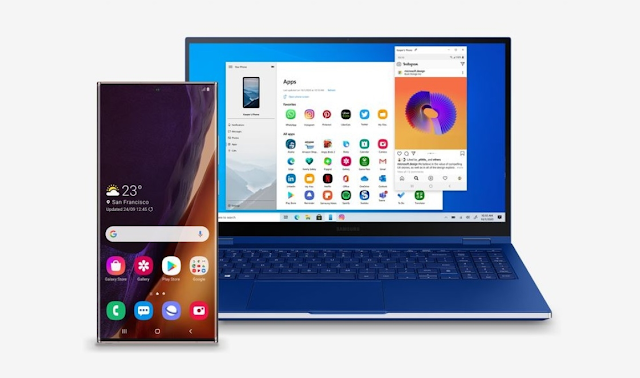




تعليقات